- Autor Jason Gerald [email protected].
- Public 2024-01-19 22:14.
- Naposledy zmenené 2025-01-23 12:44.
Tento wikiHow vás naučí sťahovať bezplatnú hudbu, ktorú môžete pridať do zariadenia s prehrávačom MP3.
Krok
Metóda 1 z 5: Sťahovanie hudby zo systému SoundCloud
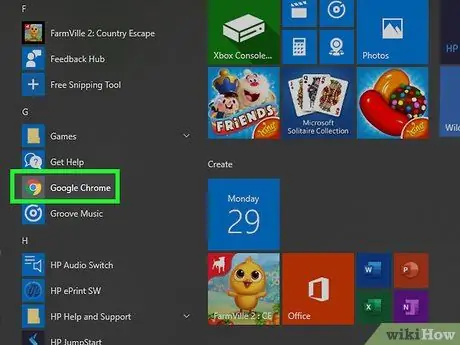
Krok 1. Otvorte
Google Chrome.
Kliknite alebo dvakrát kliknite na ikonu aplikácie Chrome, ktorá vyzerá ako červená, žltá, zelená a modrá guľa.
Ak v počítači nemáte prehliadač Google Chrome, môžete si ho nainštalovať na stránke https://www.google.com/chrome/ kliknutím na položku „ STIAHNITE CHROM ”, Dvakrát kliknite na stiahnutý súbor a postupujte podľa pokynov na inštaláciu.
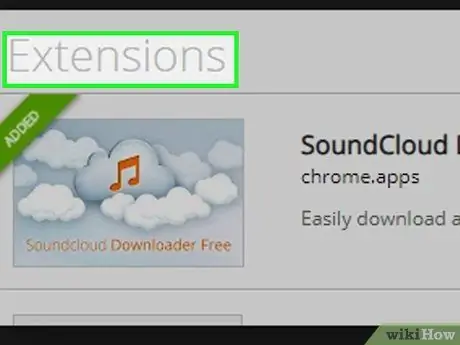
Krok 2. Pridajte rozšírenie „SoundCloud Downloader“
Toto bezplatné rozšírenie vám umožňuje sťahovať hudbu zo systému SoundCloud:
- Prejdite na stránku rozšírenia SoundCloud Downloader.
- Kliknite " PRIDAŤ DO CHROMU ”.
- Kliknite " Pridajte rozšírenie ”Na výzvu.
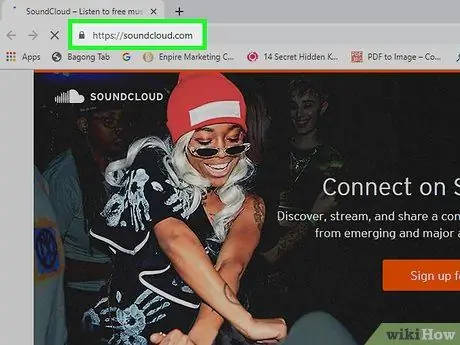
Krok 3. Otvorte SoundCloud
V prehliadači Google Chrome navštívte stránku
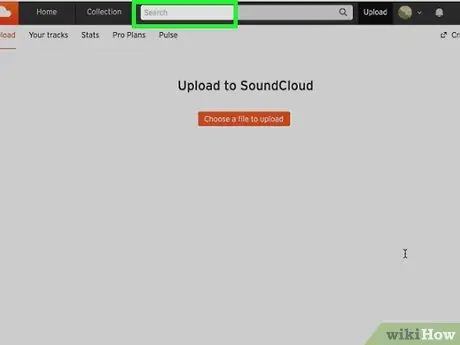
Krok 4. Vyhľadajte skladbu, ktorú chcete stiahnuť
Kliknite na vyhľadávací panel v hornej časti hlavnej stránky SoundCloud, zadajte názov piesne, ktorú chcete stiahnuť, a stlačte kláves Enter.
Môžete tiež zadať meno interpreta (alebo albumu) alebo vyhľadať hudobný žáner
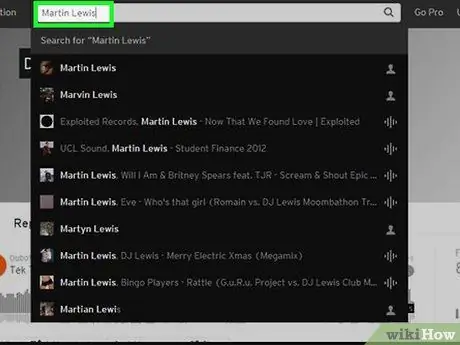
Krok 5. Nájdite skladbu, ktorú chcete stiahnuť
Ťahajte prstom, kým nenájdete skladbu, ktorú chcete pridať do zariadenia s prehrávačom MP3.
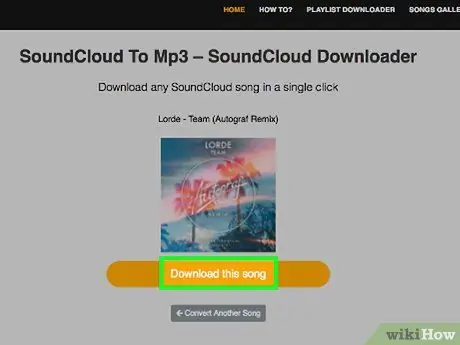
Krok 6. Kliknite na položku Stiahnuť
Toto tlačidlo je pod názvom skladby a zvukovou vlnou. Skladba sa ihneď potom stiahne do počítača.
Pred stiahnutím súboru bude možno potrebné potvrdiť sťahovanie alebo vybrať umiestnenie uloženia
Metóda 2 z 5: Sťahovanie hudby z YouTube
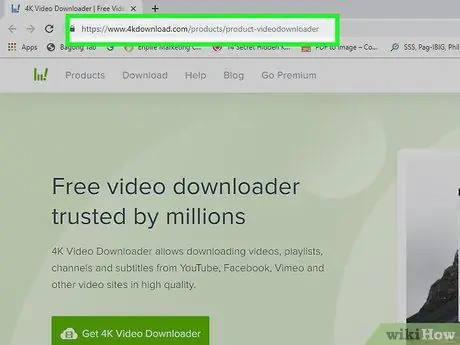
Krok 1. Nainštalujte do počítača program 4K Video Downloader
4K Video Downloader je bezplatný program pre počítače Windows a Mac. Môžete ho použiť na sťahovanie zvukových verzií akéhokoľvek videa z YouTube vrátane videí, ktoré používajú hudbu. Ak ho chcete nainštalovať, postupujte takto:
- Windows - Prejdite na stránku https://www.4kdownload.com/products/product-videodownloader, kliknite na „ Stiahnite si 4K Video Downloader “, Dvakrát kliknite na stiahnutý inštalačný súbor, kliknite na„ Áno “, Keď sa zobrazí výzva, a postupujte podľa pokynov na inštaláciu na obrazovke.
- Mac - Prejdite na stránku https://www.4kdownload.com/products/product-videodownloader, kliknite na „ Stiahnite si 4K Video Downloader ”, Dvakrát kliknite na stiahnutý inštalačný súbor, v prípade potreby inštaláciu overte, kliknite a presuňte ikonu„ 4K Video Downloader “do priečinka„ Aplikácie “a postupujte podľa pokynov na obrazovke.
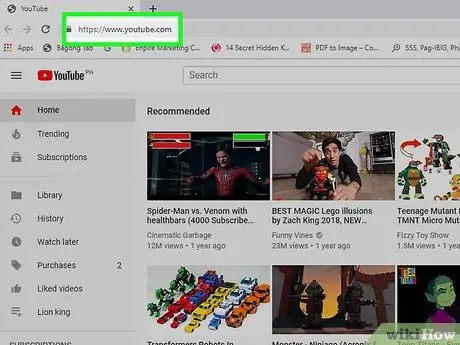
Krok 2. Otvorte YouTube
Vo webovom prehliadači počítača navštívte stránku https://www.youtube.com/. Potom sa zobrazí hlavná stránka YouTube.
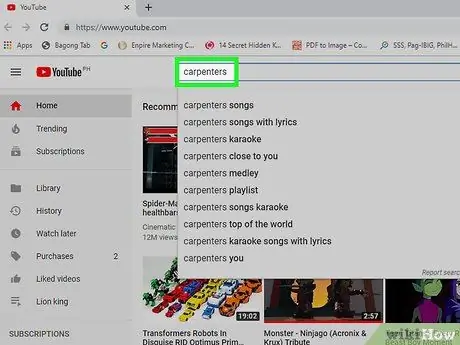
Krok 3. Nájdite požadovanú skladbu
Kliknite na vyhľadávací panel v hornej časti stránky YouTube, zadajte názov skladby, ktorú chcete stiahnuť, a stlačte kláves Enter.
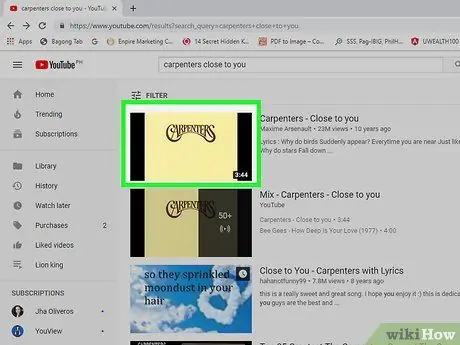
Krok 4. Vyberte videá
Kliknite na video so zvukom, ktoré chcete uložiť. Potom sa video otvorí.
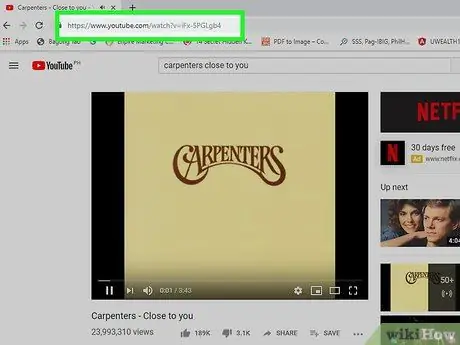
Krok 5. Skopírujte adresu videa
V paneli s adresou v hornej časti okna prehliadača vyberte úplnú adresu videa a potom stlačte Ctrl+C (Windows) alebo Command+C (Mac).
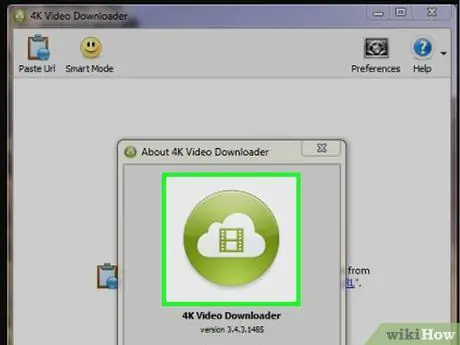
Krok 6. Otvorte program 4K Video Downloader
Program otvoríte kliknutím alebo dvojitým kliknutím na zelenú a bielu ikonu aplikácie 4K Video Downloader.
Na počítačoch Mac nájdete ikonu 4K Video Downloader v priečinku „Aplikácie“
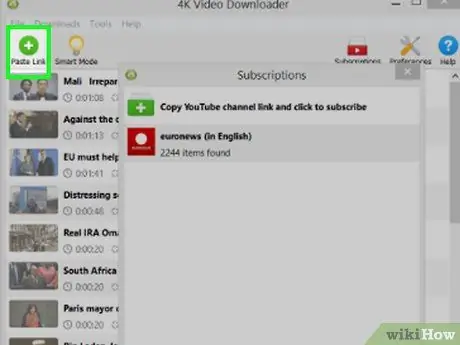
Krok 7. Kliknite na položku Prilepiť odkaz
Nachádza sa v ľavom hornom rohu okna. Skopírovaný odkaz bude prilepený a program 4K Video Downloader okamžite vyhľadá požadované video.
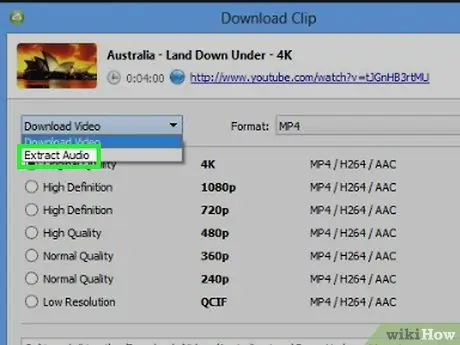
Krok 8. Zmeňte kategóriu sťahovača na zvuk
Kliknite na rozbaľovacie pole „Stiahnuť video“v ľavom hornom rohu okna a potom kliknite na „ Extrahovať zvuk ”V zobrazenej rozbaľovacej ponuke.
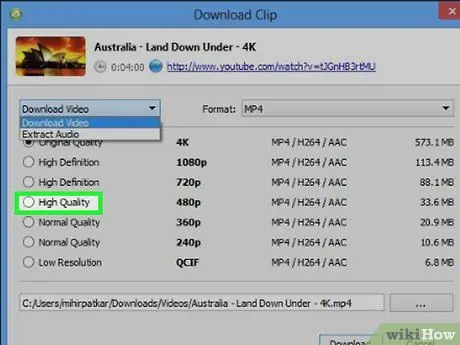
Krok 9. Vyberte kvalitu sťahovania
Kliknite na začiarkavacie políčko vedľa požadovanej kvality (napr. „Vysoká kvalita“) v strede stránky.
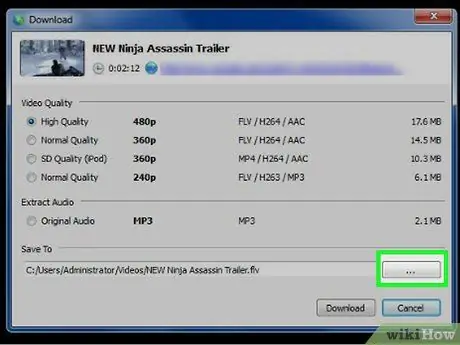
Krok 10. Vyberte umiestnenie sťahovania
Kliknite na tlačidlo Prehliadať “V pravom dolnom rohu okna, potom vyberte priečinok, ktorý chcete použiť ako umiestnenie na ukladanie súborov MP3, a kliknite na„ Uložiť ”.
- Na počítači Mac kliknite na „ ⋯", a nie " Prehliadať ”.
- Obvykle si musíte vybrať priečinok, ktorý je ľahko dostupný (napr. Priečinok „Desktop“).
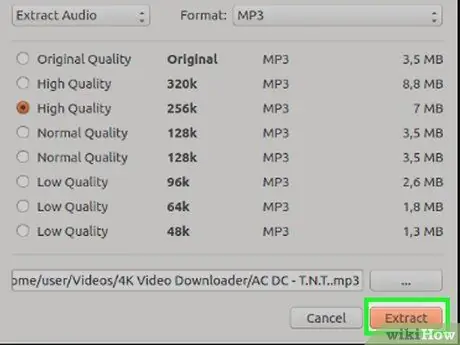
Krok 11. Kliknite na položku Extrahovať
Je to v spodnej časti okna. Potom sa video okamžite stiahne ako súbor MP3 na vybrané miesto uloženia.
Aj keď program 4K Video Downloader zvyčajne obchádza problémy s autorskými právami, stále môžete mať problémy so sťahovaním populárnej hudby (napr. Hudba, ktorú nedávno vydali špičkoví hudobníci). Skúste počkať deň a skúste znova stiahnuť hudbu alebo stiahnuť iný súbor bez odstránenia chybového súboru, aby ste zistili, či nové sťahovanie dokáže opraviť staré sťahovanie
Metóda 3 z 5: Sťahovanie hudby zo zvukového archívu
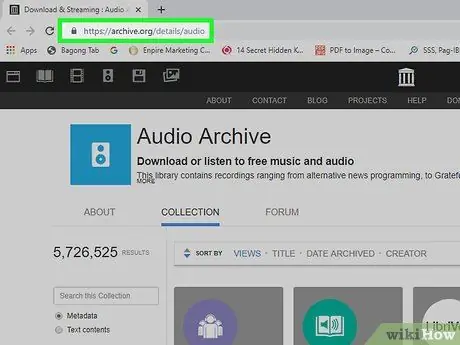
Krok 1. Otvorte zvukový archív
Vo webovom prehliadači počítača navštívte stránku
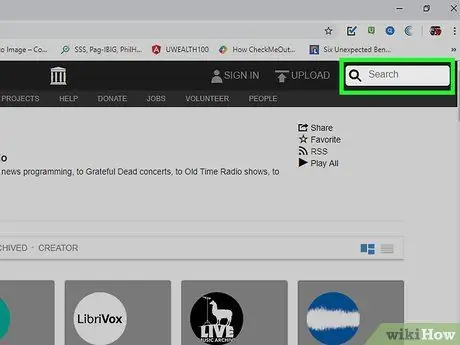
Krok 2. Kliknite na vyhľadávací panel
Tento pruh je na ľavej strane stránky.
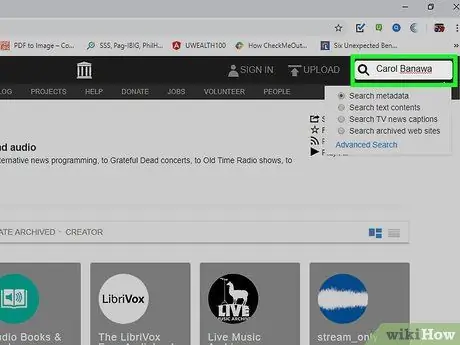
Krok 3. Nájdite požadovanú hudbu
Zadajte názov piesne alebo meno interpreta a potom stlačte kláves Enter.
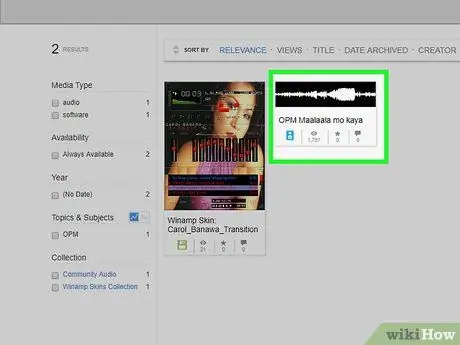
Krok 4. Vyberte skladbu, ktorú chcete stiahnuť
Kliknutím na názov skladby, ktorú chcete stiahnuť, otvoríte jej stránku.

Krok 5. Prejdite na časť „MOŽNOSTI STIAHNUTIA“
Tento segment je úplne vpravo na stránke.
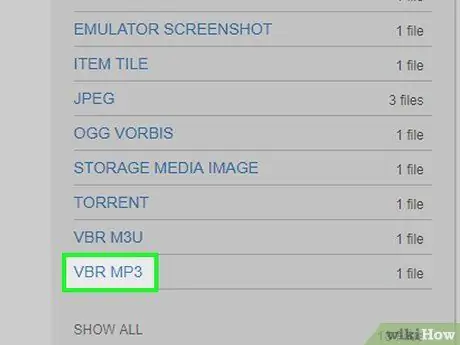
Krok 6. Kliknite na možnosť VBR MP3
Táto možnosť je v skupine odkazov „STIAHNUŤ MOŽNOSTI“. Potom sa súbor MP3 zvolenej skladby stiahne do vášho počítača.
Pred stiahnutím súboru do počítača možno budete musieť potvrdiť sťahovanie alebo vybrať priečinok v úložisku
Metóda 4 z 5: Sťahovanie aplikácií na streamovanie hudby
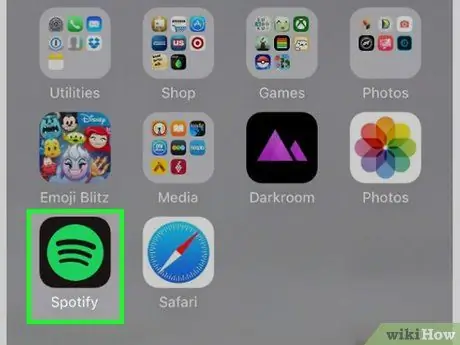
Krok 1. Zistite, kedy môžete používať aplikácie na streamovanie hudby
Aplikácie ako Spotify a Pandora sú k dispozícii pre smartfóny a tablety, ako sú iPhone, iPad a zariadenia s Androidom.
Ak máte bežný prehrávač MP3 a nie smartphone alebo iPod Touch, budete musieť použiť jednu z vyššie popísaných metód
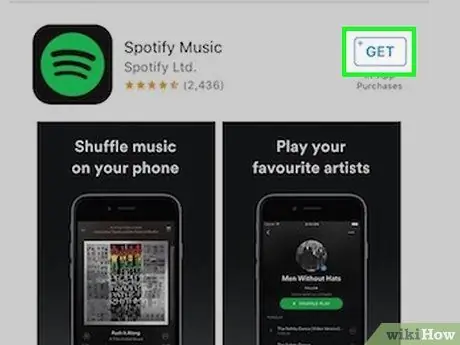
Krok 2. Stiahnite si aplikáciu
Medzi pomerne populárne aplikácie na streamovanie hudby patria Spotify a Pandora, ale môžete použiť aj ďalšie bezplatné aplikácie dostupné v obchode s aplikáciami vášho zariadenia. Po výbere požadovanej aplikácie si aplikáciu stiahnite:
-
iPhone - otvorený
dotkni sa " Vyhľadávanie “, Dotknite sa vyhľadávacieho panela, zadajte názov aplikácie a potom sa dotknite tlačidla„ Vyhľadávanie ", vyber si" ZÍSKAJTE ”Napravo od názvu aplikácie, potom po zobrazení výzvy zadajte svoje Apple ID alebo Touch ID.
-
Android - otvorený
Hračkárstvo, zadajte názov požadovanej streamovacej aplikácie a dotknite sa položky „ Vyhľadávanie ”, Zvoľte názov aplikácie, dotknite sa tlačidla„ INŠTALÁCIA a zvoľte SÚHLASIŤ ”Na výzvu.
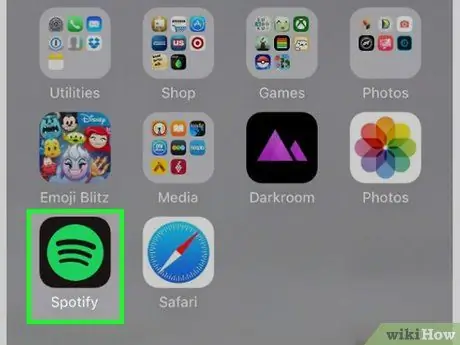
Krok 3. Otvorte aplikáciu
Dotknite sa tlačidla „ OTVORENÉ ”V okne App Store alebo Play Store, alebo sa dotknite ikony aplikácie na domovskej obrazovke zariadenia.
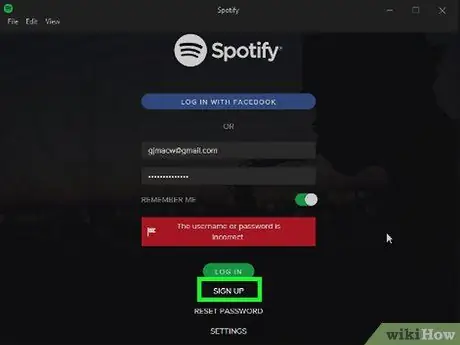
Krok 4. Zaregistrujte sa u vybranej služby
Klepnite na odkaz „ Prihlásiť Se ”(Alebo niečo podobné), potom vyplňte formulár, ktorý sa objaví na vytvorenie účtu.
Ak už účet máte, prihláste sa doň pomocou svojich prihlasovacích údajov (napr. E -mailovej adresy a hesla) a preskočte ďalší krok

Krok 5. Preskočte počiatočné nastavenie služby
Tento postup sa líši v závislosti od zvolenej aplikácie, ale zvyčajne budete musieť vybrať žáner a/alebo preferovaného hudobníka.
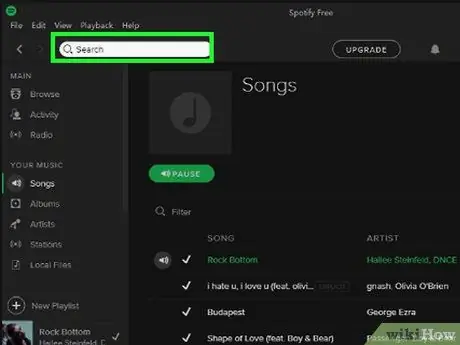
Krok 6. Vyberte hudbu, ktorú chcete počúvať
Po dokončení nastavenia účtu môžete vyhľadávať skladby, interpretov, zoznamy skladieb a ďalší obsah. Obsah (napr. Piesne) sa zvyčajne prehrá bezprostredne po dotyku.
Bezplatné verzie streamovacích aplikácií sú spravidla podporované reklamami, takže nemôžete vytvárať zoznamy skladieb ani vyberať všetky skladby, ktoré si chcete užiť, bez toho, aby ste ich prekladali reklamami a/alebo inou nevybranou hudbou
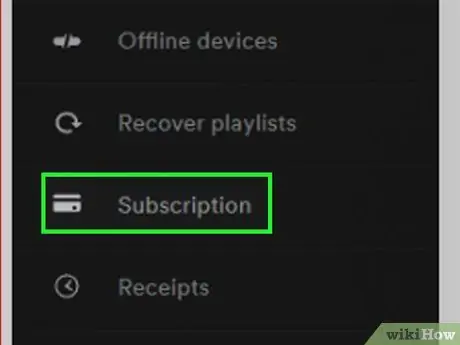
Krok 7. Skúste sa prihlásiť na odber hudobnej služby
Predplatením mesačnej služby sa môžete zbaviť reklám a nepretržitého počúvania hudby.
Ak používate Spotify, budete si musieť službu predplatiť prostredníctvom počítača
Metóda 5 z 5: Pridanie hudby do prehrávača MP3
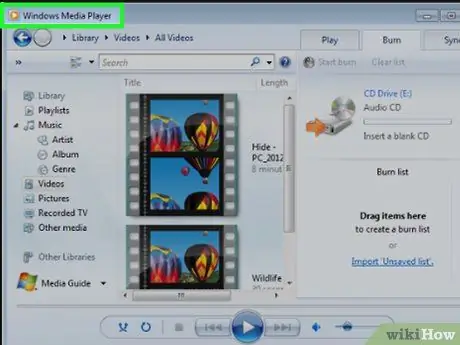
Krok 1. Uistite sa, že máte správny typ zariadenia
Hudbu môžete do svojho bežného prehrávača MP3 pridať v počítačoch Windows a Mac.
- Ak chcete do zariadenia so systémom iOS, akým je napríklad iPhone alebo iPod, pridať hudbu, musíte hudbu najskôr vložiť do počítača v iTunes a potom zariadenie synchronizovať s iTunes.
- Ak chcete do svojho smartfónu alebo tabletu s Androidom pridať hudbu, musíte použiť Hudbu Google Play alebo kábel USB.
- Ak používate počítač so systémom Windows s prehrávačom Windows Media Player, môžete hudbu do zariadenia pridať alternatívne prostredníctvom programu Windows Media Player (tento krok nefunguje pri zariadeniach Apple, ako je iPhone).
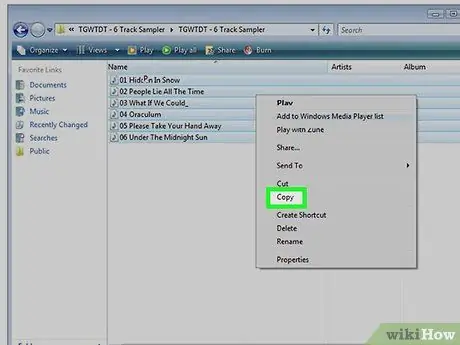
Krok 2. Skopírujte hudbu, ktorú chcete pridať
Vyberte hudbu kliknutím a presunutím kurzora na súbory MP3 a stlačením klávesov Ctrl+C (Windows) alebo Command+C (Mac).
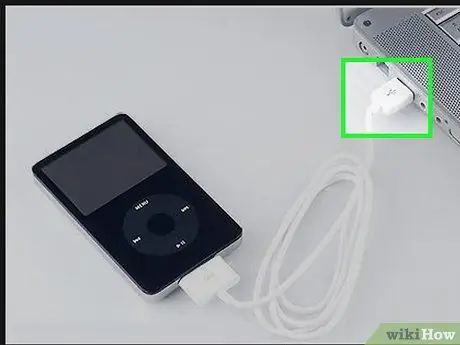
Krok 3. Pripojte prehrávač MP3 k počítaču
Pripojte jeden koniec kábla USB prehrávača MP3 k počítaču a druhý koniec kábla pripojte k zariadeniu.
Ak používate počítač s portom USB-C namiesto portu USB 3.0, najskôr si kúpte adaptér USB 3.0 na USB-C a zapojte ho do počítača
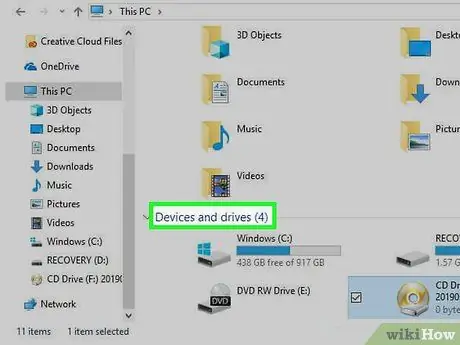
Krok 4. Otvorte priečinok prehrávača MP3
Proces, ktorým musíte prejsť, je odlišný v závislosti od počítača, ktorý používate:
-
Windows - otvorený

File_Explorer_Icon Prieskumník súborov, kliknite na „ Tento PC ”A dvakrát kliknite na názov prehrávača MP3 v časti„ Zariadenia a jednotky “. Ak sa automaticky otvorí okno prehrávača MP3, tento krok preskočte.
-
Mac - otvorený
Finder, potom kliknite na názov prehrávača MP3 v ľavej časti okna. Môžete tiež dvakrát kliknúť na názov prehrávača MP3, ktorý sa zobrazí na ploche.
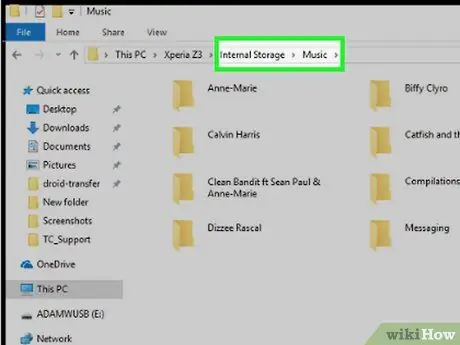
Krok 5. Vyhľadajte priečinok „Music“
Tento priečinok nájdete buď v hlavnom priečinku prehrávača MP3, alebo najskôr otvorte priečinok „Interný“alebo „Úložisko“v závislosti od zariadenia, ktoré používate.
- Možno budete musieť otvoriť priečinok „Úložisko hudby“.
- Dostali ste sa do správneho priečinka, keď nájdete všetky súbory piesní uložené vo vašom prehrávači MP3.
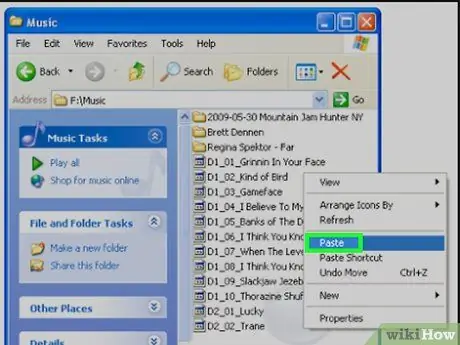
Krok 6. Vložte skopírovanú hudbu
V priečinku „Hudba“stlačením klávesov Ctrl+V (Windows) alebo Command+V (Mac) prilepte hudbu, ktorú ste skopírovali skôr.
Kopírovanie hudby do priečinka „Hudba“môže trvať niekoľko minút
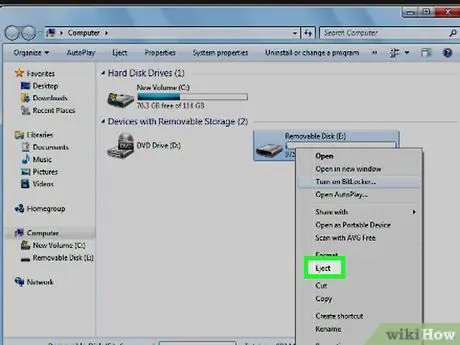
Krok 7. Odpojte a odpojte prehrávač MP3
Odpojením zariadenia od počítača predídete poškodeniu skopírovaných súborov:
-
Windows - Kliknite
v pravom dolnom rohu obrazovky kliknite pravým tlačidlom myši na ikonu rýchleho disku a kliknite na „ Vysunúť ”.
-
Mac - Kliknite na tlačidlo „Vysunúť“
napravo od názvu prehrávača MP3 v okne Finder.
Tipy
- Zariadenia s prehrávačom MP3 môžu zvyčajne prehrávať iné súbory ako MP3. Niektoré zariadenia môžu napríklad prehrávať súbory WAV, AAC alebo M4A namiesto iba súborov MP3.
- Väčšinu zvukových súborov môžete previesť na súbory MP3.






